Ashampoo Slideshow Studio 2013
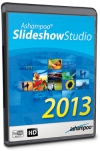
Ashampoo Slideshow Studio 2013 | Foto: CHIP
Chtěli byste mít hezkou slideshow z fotek z dovolené, ale práce se složitými programy pro střih videa vás odrazují? Nezoufejte, jde to snadno, rychle a hlavně na úrovni.
- Uveřejněno na Chip DVD 10/13
 Mít vkusné video sestříhané z fotek, doprovázené efekty a hudbou již není jen doménou pokročilých a uživatelsky náročných programů pro střih. S Ashampoo Slideshow Studio 2013 umístěném na Chip DVD to zvládne opravdu každý. Na přehledné časové ose můžete upravovat sled snímků a jednotlivé přechody. U každého snímku můžete nastavit také KenBurnsův efekt, který slouží ke zdramatizování záběru. Mimo jiné zde najdete také pestrou škálu předdefinovaných popisků, log a témat. Úvodní či závěrečné titulky můžete rovněž zpracovat na dobré úrovni. To vše podtrhněte vhodnou doprovodnou hudbou a zrodu mistrovského díla nic nezabrání.
Mít vkusné video sestříhané z fotek, doprovázené efekty a hudbou již není jen doménou pokročilých a uživatelsky náročných programů pro střih. S Ashampoo Slideshow Studio 2013 umístěném na Chip DVD to zvládne opravdu každý. Na přehledné časové ose můžete upravovat sled snímků a jednotlivé přechody. U každého snímku můžete nastavit také KenBurnsův efekt, který slouží ke zdramatizování záběru. Mimo jiné zde najdete také pestrou škálu předdefinovaných popisků, log a témat. Úvodní či závěrečné titulky můžete rovněž zpracovat na dobré úrovni. To vše podtrhněte vhodnou doprovodnou hudbou a zrodu mistrovského díla nic nezabrání.
Na Chip DVD se nachází plná verze programu Ashampoo Slideshow Studio 2013 v ceně 250 Kč. Vylepšená verze Slideshow Studio HD 2 podporuje více výstupních formátů, přímé vypalování na DVD/Blu-ray, full HD rozlišení, přímé nahrávání na Youtube a nabízí více efektů.
|
|

Hlavní okno: Něco podobného uvidíte i vy po vložení snímků, se kterými chcete pracovat. Můžete zde vidět časovou osu, přehrávací okno a různé efekty.
Setkali jste se už někdy například na Youtube s perfektní fotogalerií ve formě videa zvané Slideshow? Žasli jste nad efekty, přechody a dalšími věcmi, které k tomu patří a říkali si, že něco takového byste také chtěli vyrobit, ale vidina náročné práce v některém z programů pro střih videa vás odrazovala? Už nemusí, protože s Ashampoo Slideshow Studio 2013 kompletně v českém jazyce to zvládne opravdu každý. Díky tomu, že Ashampoo vyvinula tento program, bude vaší největší starostí vybírání těch nejlepších fotek z dovolené a podobně, místo trhání si vlasů při používání některého ze složitějších programů pro střih videa.

KenBurnsův efekt: Jedním z nabízených efektů je i KenBurnsův efekt, který vám umožní dramatické přiblížení/oddálení určitého místa na fotce.
Jak začít?
Po spuštění Slideshow Studio budete dotázáni, zdali chcete vytvořit nový projekt nebo otevřít stávající. Pravděpodobně žádný mít nebudete, takže si otevřete nový projekt a zvolte poměr stran odpovídající vaší obrazovce. V dalším kroku vás program automaticky upozorní na absenci fotografií a zeptá se, jestli tam nechcete nějaké přidat. Vzhledem k tomu, že bez fotografií toho moc nevykouzlíte, tak je vhodné je přidat hned na začátku, kde vám Slideshow Studio nabídne i několik možností řazení (Alfanumericky, dle data souboru nebo dle data vytvoření) a také možnost pořadí vzestupně/sestupně.
Po načtení fotografií se vám automaticky vytvoří časová osa a náhodně se nadefinují přechodové efekty. Stisknutím tlačítka »Play« v pravém dolním okně si můžete vyzkoušet, jak vaše video vypadá v rané fázi.

Přechody: Z pestré škály přechodů si zcela jistě vyberete hned několik, které se vám budou hodit do vašeho videa.
Fotky si můžete samozřejmě uspořádat v takovém pořadí, v jakém chcete vy, aby byly zobrazeny ve videu a to jednoduchým přetažením v časové ose. Za každou fotografií naleznete také přechodový efekt, který můžete změnit kliknutím na pravé tlačítko myši »Upravit«. V tomto nastavení najdete dostatečné množství předdefinovaných přechodů a zcela jistě si každý vybere. Roztažením po časové ose ať už fotky nebo přechodu docílíte změny doby zobrazení (čím více roztáhlé, tím déle bude fotka zobrazena a efekt déle trvat).

Titulky: Chcete udělat ke svému videu kvalitní úvodní nebo závěrečné titulky? S Ashampoo Slideshow Studio 2013 to není problém.
Užitečné vychytávky
Máte-li zrovna ukazatel časové osy v místě fotky, tak si můžete v pravém horním rohu všimnout tlačítka »Upravit KenBurnsův efekt«, což vám umožní nastavit oddálení/přiblížení fotky za určitý čas (např. představte si fotku skupinky lidí, ve které stojí klíčová osoba – pomocí tohoto efektu bude z počátku vidět celá skupinka lidí a obraz se bude přibližovat na výraz tohoto jedince nebo naopak).
V pravém okně najdete spoustu dalších vychytávek. Mezi ně patří dva druhy přidávání titulků, loga, témata, hudba a přechod. Jedny titulky slouží jako poznámky k popsání fotky. Na výběr máte z hezké řádky designů, abyste mohli váš titulek sladit se zobrazovanou fotkou. Ke každé fotografii můžete také přidat logo, aby bylo například poznat, do jaké kategorie vaše prezentace spadá. Témata jsou pak kombinací log a titulků. Další titulky (ve spodní části) slouží k dělání úvodních či závěrečných titulků. Opět je zde na výběr dostatečné množství efektů a nastavení, abyste si mohli udělat titulky dle svého gusta.
A co by to bylo za video, kdyby bylo bez nějakého hudebního doprovodu pro navození té správné atmosféry. Přesně k tomu slouží tlačítko »Hudba«. Vkládat zvukové soubory můžete prakticky ve všech dostupných formátech od *.mp3 přes *.flac až po *.midi. Souborů samozřejmě můžete vložit více a dokonce i v případě, že by se vám nechtělo si snímek od snímku časovat, aby hudba vystačila dokonce, tak je zde připravená funkce »Přizpůsobit prezentaci hudbě«, která to udělá za vás – přizpůsobí rychlost prolínání snímků s délkou hudby tak, aby v momentě, kdy přestane hrát hudba, byl zobrazen i poslední snímek. To samozřejmě ušetří spoustu práce.

Vlastní tvorba: Pokud vám některé z přednastavených objektů nevyhovují, nevadí, navrhněte si vlastní. Ať už logo nebo tvary pro popisky.
Úpravy snímků
V Ashampoo Slideshow Studiu pochopitelně nechybí ani standardní editační funkce jako jsou výběr, otočení snímku, zoom, ořezávání či duplikace. Funguje zde i popředí/pozadí. K fotografiím můžete přidávat i vlastní text, kamkoliv se vám zlíbí, tabulky či definovat a vkládat vlastní tvary a obrazce.
Jakmile máte všechno nastaveno podle svých představ, tak finální video můžete vytvořit kliknutím na »Vytvořit prezentaci«, kde zvolíte výstupní formát, který je defaultně *.wmv a následně kvalitu videa. Pak už jen stačí počkat, než se video vyrenderuje a dílo je dokončeno. Chcete-li dělat podobná videa, tak s Ashampoo Slideshow Studio 2013 rozhodně neprohloupíte a díla u vašich přátel zcela jistě sklidí úspěch.

VSDC Video Editor Pro 8

DupInOut Duplicate Finder

WhatsApp Transfer

Software Updater 6 Pro

Browser Password Recovery Pro

 Zaslání aktuálního Chipu
Zaslání aktuálního Chipu
